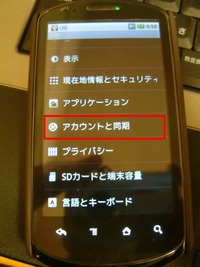電話帳の移行 ソフトバンク942SH → IDEOS X5
何かと面倒なアドレス帳の移行。b-mobileのデータ通信専用のSIMを使っているスマートホンの場合、基本的にはGmailを利用することになると思う。なので、携帯の電話帳データをSDカードにバックアップしてパソコンで読込み、Gmailの連絡先のリストにインポートしてやればいい。
あとは、スマホに同期させれば電話帳を移行させる事ができる。
今回、ソフトバンクの942SHからIDEOS X5にアドレス帳を移行させてみた。
まず、942SHから電話帳のデータを抜き出す。普通は、電話帳のメニューから出来そうに思えるのが・・・ 942SHの場合は、Bluetooth又は赤外線通信で、1件づつ送信する事しか出来ないみたいだ。
う~ん? 電話帳のメニューからでは、SDカードにデータを抜き出すのは無理か。
942SHから電話帳のデータをSDカード抜き出すには、


まず、「設定」から「本体・メモリーカードのメモリーカード保存・読込み」を選択する。

次に、「保存(選択項目)」を選ぶと暗証番号を要求されるので暗証番号を入力すると、「着信できませんがよろしいですか?」とメッセージがでるので「はい」を選択。

すると、SDカードにバックアップできるデータ一覧が表示されるので、「電話帳」を選択。「電話帳のフォトに設定している画像を一緒にバックアップしますか?」と出るので「いいえ」を選択して、「実行」を選択するとバックアップがはじまります。
数秒後、・・・ バックアップ終了。
電話帳のデータをSDカードに抜き出すことが出来ました。
あとは、パソコンからGmailの連絡先にデータをインポートします。
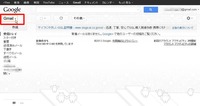

ブラウザでGmailにアクセス。Googleロゴの下「Gmail▼」から「連絡先」をクリックして、連絡先リストに移動する。左のメニューから「連絡先のインポートをクリック」。
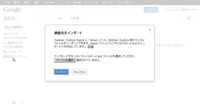
すると、ファイルのインポート画面が表示されるので、アドレスデータをアップロードします。
SDカードのアドレスデータの保存場所は
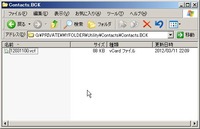
PRIVATE/MYFOLDER/Utility/Contacts/Contacts.BCK にあります。
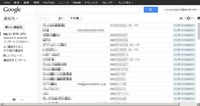
ファイルを選択し「インポート」ボタンをクリックすると、インポートが完了して連絡先のリストが表示されました。
最後にスマートホンの連絡先をGmailと同期させます。


Gmailを選択し「連絡先を同期」をタップすると、同期が完了します。ただ、アンドロイド標準の連絡先アプリは使いにくいので、僕はコチラを利用しています。面倒な設定は一切要らず、電話帳データを読込んで表示してくれます。